Come selezionare rapidamente celle o intervalli non adiacenti in Excel?
A volte può essere necessario formattare o eliminare alcune celle o intervalli non adiacenti; il lavoro sarà più semplice se puoi selezionare insieme queste celle o intervalli. In questo articolo ti mostriamo alcuni metodi pratici per selezionare rapidamente celle o intervalli non adiacenti.
- Seleziona celle o intervalli non adiacenti con le scorciatoie da tastiera
- Seleziona celle o intervalli non adiacenti con la funzione Vai a
- Seleziona celle o intervalli non adiacenti con Kutools per Excel
Seleziona rapidamente celle o intervalli non adiacenti con la tastiera
1. Con il tasto Ctrl
Basta premere e tenere premuto il tasto Ctrl, quindi puoi selezionare più celle o intervalli non adiacenti facendo clic o trascinando con il mouse nella scheda attiva.
2. Con i tasti Shift + F8
Non è necessario tenere premuti i tasti durante la selezione. Premi prima i tasti Shift + F8, poi potrai selezionare facilmente più celle o intervalli non adiacenti nella scheda attiva.
Seleziona rapidamente celle o intervalli non adiacenti con il comando Vai a
Il comando Vai a di Microsoft Excel ti permette di selezionare rapidamente celle o intervalli non adiacenti seguendo questi passaggi:
1. Fai clic su Home > Trova e seleziona > Vai a (oppure premi il F5 tasto).

2. Nella finestra di dialogo Vai a, inserisci le posizioni delle celle/intervalli nella casella Riferimento e fai clic sul pulsante OK.
A questo punto tutte le celle o gli intervalli corrispondenti verranno selezionati nella cartella di lavoro. Vedi screenshot:

Nota: Questo metodo richiede di conoscere in anticipo la posizione delle celle o degli intervalli da selezionare.
Copia e incolla facilmente più celle o intervalli non adiacenti contemporaneamente in Excel
Avrai notato che Microsoft Excel non consente di copiare più celle non consecutive (situate in colonne diverse) contemporaneamente. Copiare queste celle/intervalli uno alla volta richiede molto tempo ed è noioso! Kutools per Excel offre la funzione Copia intervalli che ti permette di farlo facilmente, come mostrato nello screenshot qui sotto.

Seleziona rapidamente celle o intervalli non adiacenti con Kutools per Excel
Se disponi di Kutools per Excel, lo strumento Assistente intervallo ti aiuta a selezionare facilmente più celle o intervalli non adiacenti in tutta la cartella di lavoro.
Kutools per Excel - Potenzia Excel con oltre 300 strumenti essenziali. Goditi funzionalità AI gratuite per sempre! Ottienilo ora
1. Fai clic su Kutools > Seleziona > Assistente intervallo.
2. Nella Assistente intervallo finestra di dialogo, seleziona l'opzione Unione Selezione, poi seleziona più intervalli secondo necessità in tutta la cartella di lavoro e infine fai clic su Chiudi pulsante. Vedi screenshot:
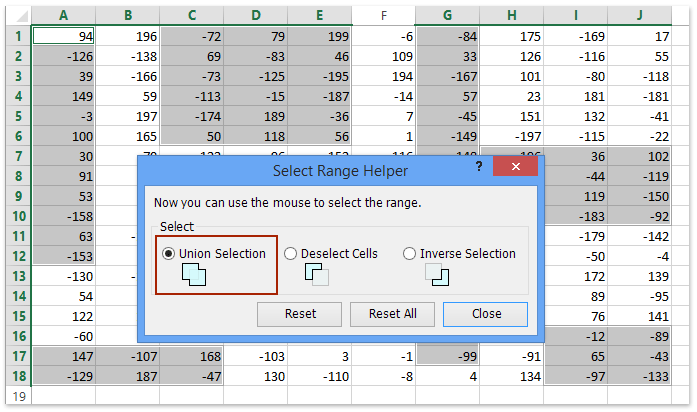
Per maggiori dettagli su Assistente intervallo, visita la pagina Assistente intervallo Scarica gratis Kutools per Excel ora
Demo: selezionare celle o intervalli non adiacenti in Excel
Articoli correlati:
I migliori strumenti per la produttività in Office
Potenzia le tue competenze in Excel con Kutools per Excel e sperimenta un'efficienza mai vista prima. Kutools per Excel offre oltre300 funzionalità avanzate per aumentare la produttività e farti risparmiare tempo. Clicca qui per ottenere la funzione di cui hai più bisogno...
Office Tab porta le schede su Office e rende il tuo lavoro molto più semplice
- Abilita la modifica e lettura a schede in Word, Excel, PowerPoint, Publisher, Access, Visio e Project.
- Apri e crea più documenti in nuove schede della stessa finestra invece che in nuove finestre.
- Aumenta la produttività del50% e riduce centinaia di clic del mouse ogni giorno!
Tutti gli add-in Kutools. Un solo programma di installazione
La suite Kutools for Office include add-in per Excel, Word, Outlook & PowerPoint più Office Tab Pro, ideale per i team che lavorano su più app di Office.
- Suite tutto-in-uno — Add-in per Excel, Word, Outlook & PowerPoint + Office Tab Pro
- Un solo programma di installazione, una sola licenza — configurazione in pochi minuti (pronto per MSI)
- Funzionano meglio insieme — produttività ottimizzata su tutte le app Office
- Prova completa30 giorni — nessuna registrazione, nessuna carta di credito
- Massimo risparmio — costa meno rispetto all’acquisto singolo degli add-in